Reklama
Kalendarz Google to niezbędna aplikacja dla każdego, kto musi zarządzać swoim czasem. Nie ma znaczenia, czy pracujesz, studiujesz czy nawet próbuje zorganizować przyjęcie—Aplikacja pomoże Ci śledzić.
Jeśli pracujesz w biurze, lub po prostu chcesz popraw swoje umiejętności zarządzania czasem 9 sposobów Surefire na realizację celów zarządzania czasemChcesz osiągnąć swoje cele zarządzania czasem, ale wydaje się, że nie możesz tego zrealizować. Te wskazówki i narzędzia pomogą ci traktować je poważniej. Czytaj więcej , istnieje kilka przydatnych funkcji Kalendarza Google. Przyjrzyjmy się bliżej.
1. Wyślij odpowiedź „Poza biurem”
Odpowiedzi na nieobecność nie są niczym nowym. Stanowią podstawę usług pocztowych od czasu istnienia technologii; są jednym z Najlepsze funkcje Gmaila 9 Niesamowitych funkcji Gmaila, których prawdopodobnie nie używaszKilka fajnych funkcji e-mail w Gmailu istniało od dawna i nikt nie zawracał sobie głowy ich używaniem. Zmieńmy to dzisiaj. Czytaj więcej .
Jednak funkcja ta jest mniej powszechna w aplikacjach kalendarza. Oznacza to, że zarządzanie czasem zawsze było koszmarem, zwłaszcza jeśli próbujesz znaleźć wolne miejsca w dziennikach wielu osób.
Kalendarz Google oferuje teraz ustawienie nieobecności. Po włączeniu wszystkie zaproszenia na spotkania otrzymane w tym okresie będą automatycznie odrzucane. Możesz dostosować wiadomość, którą zobaczą inni, a także kontrolować, którzy użytkownicy otrzymają wiadomość.
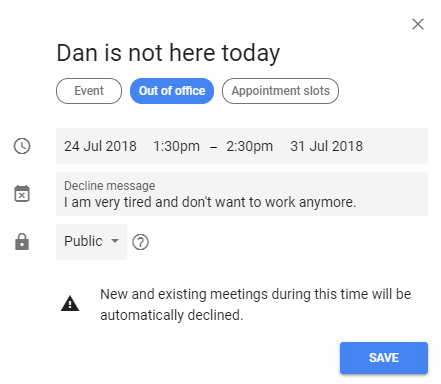
Możesz skonfigurować wiadomość o nieobecności, wybierając odpowiedni tag podczas tworzenia nowego wydarzenia.
Ta funkcja jest obecnie dostępna w G Suite. Chociaż Google nie potwierdził oficjalnie wiadomości, powszechnie przyjmuje się, że funkcja ta zostanie wprowadzona dla wszystkich użytkowników w nadchodzących miesiącach.
2. Zarządzaj godzinami pracy
Kolejną nową funkcją, z której mogą korzystać użytkownicy G Suite, jest możliwość zarządzania godzinami pracy.
Pomysł jest częścią niedawnego szerszego nacisku Google na promocję cyfrowe dobre samopoczucie na wszystkich platformach. Firma wprowadziła również narzędzia, które zarządzają użyciem aplikacji na Androidzie, przypominają sobie, aby zrobić sobie przerwę na Androidzie i spędzać mniej czasu na edytowaniu w Zdjęciach Google.
Funkcja Godziny pracy pozwala użytkownikom dostosowywać dni robocze na każdy dzień. Obecne podejście pozwala jedynie ustawić czas rozpoczęcia i zakończenia od poniedziałku do piątku.
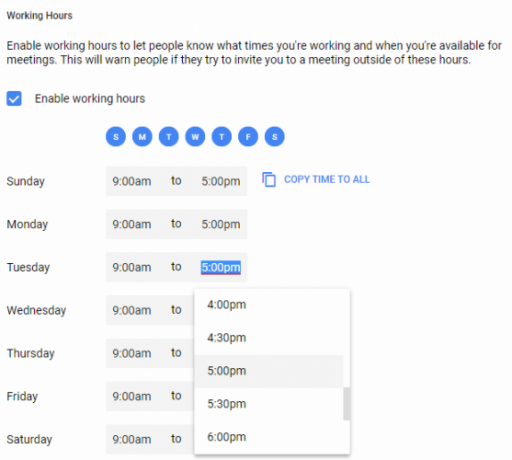
Google może nawet sugerować godziny pracy na podstawie Twojej poprzedniej aktywności. Inteligentna funkcja jest przydatna dla freelancerów, którzy szukają sposobów na kontrolowanie zarządzania czasem.
Jeśli ktoś zaprosi Cię na wydarzenie biznesowe lub spotkanie w czasie wolnym od pracy, Kalendarz Google poinformuje zapraszającego, że jesteś niedostępny.
Aby ustawić godziny pracy w Kalendarzu Google, przejdź do Ustawienia> Ogólne> Godziny pracy.
3. Wdróż technikę blokowania czasu
Łatwo wpaść w pułapkę. Patrzysz na swój kalendarz Google i widzisz kilka spotkań z dużą ilością wolnego czasu między nimi.
Ale co z czasem podróży do i z miejsca spotkania? A co z odpowiedzią na wszystkie te e-maile? I pamiętaj, że nadal musisz jeść.
Blokowanie czasu to prosta technika zarówno dla pracowników biurowych, jak i osób, które chcą poprawić zarządzanie czasem. Mówiąc najprościej, oznacza to przeznaczenie każdej minuty dnia na określone działanie.
My mamy przyjrzał się bardziej szczegółowo koncepcji blokowania czasu Blokowanie czasu - sekretna broń dla lepszego skupieniaSzukasz bardziej efektywnego sposobu organizacji dni roboczych? Spróbuj blokowania czasu. Ta taktyka zarządzania czasem może pomóc ci utrzymać się na drodze, jednocześnie utrzymując dystans, odwlekanie i nieproduktywną wielozadaniowość. Czytaj więcej w innym miejscu witryny, jeśli chcesz nauczyć się być na bieżąco z zadaniami.
4. Powiedz wszystkim, że spóźnisz się na spotkanie
Nie ma znaczenia, jak dobre są twoje umiejętności zarządzania czasem; od czasu do czasu wszyscy spóźniają się na spotkanie. Rozliczenie każdego opóźnionego zatrzymania pociągu lub ruchu jest niemożliwe.
Na szczęście, jeśli spóźnisz się, nie musisz się martwić, że każda inna osoba będzie wiedziała indywidualnie. Google oferuje dwa sposoby jednoczesnego poinformowania wszystkich uczestników o swoim położeniu.
- Możesz albo odpowiedzieć wszystkim za pośrednictwem poczty e-mail, korzystając z oryginalnego formularza zaproszenia.
- Możesz wysłać wiadomość w Kalendarzu Google, edytując dane wydarzenie.
Bardziej szczegółowe wyjaśnienie obu podejść znajduje się w naszym artykule na temat jak korzystać z Kalendarza Google, aby powiedzieć wszystkim, że spóźnisz się na spotkanie Użyj Kalendarza Google, aby powiedzieć wszystkim, że spóźnisz się na spotkanieKalendarz Google może pomóc powiadomić członków zespołu, czy spóźnisz się na spotkanie. Czytaj więcej .
5. Użyj terminów spotkań
Jeśli masz służbowe lub szkolne konto Google, będziesz mógł z niego korzystać Terminy spotkań funkcja.
Jest to wariacja na temat godzin pracy. Zamiast udostępniać ludziom cały dzień pracy, możesz wyznaczyć przedziały czasu, w których ludzie mogą organizować spotkania i spotkania z tobą.
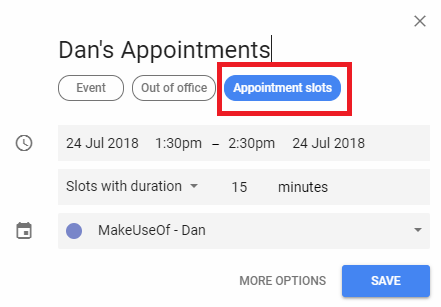
Jest to przydatne dla szefów, którzy chcą organizować polisę na otwarte drzwi przez kilka godzin w tygodniu, lub lekarzy, weterynarzy i prawników, którzy każdego dnia mogą prowadzić swoje gabinety i kliniki w wąskim oknie.
Oczywiście ta funkcja pomaga również zarządzać czasem. Nie zostaniesz odciągnięty na przypadkowe spotkanie poza miejscem.
Możesz ustawić termin spotkania, wybierając odpowiedni tag podczas tworzenia nowego wydarzenia.
6. Użyj szablonu protokołu spotkania
Jury wciąż nie ocenia, jak przydatne są spotkania. Wiele osób popiera pomysł, że ciągną się o wiele za długo. Twierdzą, że nic się nie zgadza i niszczą nawet najlepiej określone plany zarządzania czasem.
Inni uważają, że są istotną częścią zarządzania projektami; bez nich plany szybko popadłyby w chaos.
Prawda jest gdzieś pośrodku. Ale absolutnie jasne jest to, że aby mieć szansę na terminowe i produktywne spotkanie, musisz mieć notatki ze spotkania. Przedstawią zarys tego, o czym planujesz rozmawiać w danej sesji, i będą służyć jako zapis historyczny na przyszłych spotkaniach.
Jest kilka Szablony minut na spotkania Dokumentów Google 12 najlepszych szablonów protokołów spotkań dla profesjonalistówFormat protokołu spotkania zawiera najważniejsze informacje. Użyj jednego z tych szablonów protokołu spotkania, aby szybko zastosować format MOM. Czytaj więcej . Możesz dołączyć je do wydarzenia w Kalendarzu Google, klikając ikonę spinacza w rozwiniętym widoku spotkania. Protokoły będą wtedy dostępne dla wszystkich uczestników.
7. Uzyskaj dostęp do kalendarza innej osoby
Możliwość dostępu, udostępniania i - w niektórych przypadkach - edytowania kalendarzy innych osób jest istotną częścią życia pracownika biurowego.
Na przykład być może cały zespół musi edytować pojedynczy kalendarz dotyczący trwającego projektu, a może sekretarka musi zarządzać dziennikiem szefa.
Dostęp do kalendarza innej osoby jest łatwy, pod warunkiem, że osoba, która jest właścicielem kalendarza, ma sprawiło, że można go udostępnić innym osobom Jak udostępnić Kalendarz Google innym osobomAby udostępnić Kalendarz Google, możesz ustawić go jako publiczny, aby wszyscy mogli go zobaczyć, lub możesz udostępnić go określonej osobie lub osobom. Czytaj więcej .

Aby dodać kalendarz, potrzebujesz adresu e-mail drugiej osoby lub unikalnego adresu URL kalendarza. Kalendarz pojawi się po lewej stronie pod „Inne kalendarze.”
- Aby dodać go za pomocą wiadomości e-mail, znajdź listę kalendarzy w lewym panelu, wpisz adres e-mail w polu Dodaj kalendarz znajomego lub Dodaj kalendarz współpracownika pole, a następnie naciśnij Wchodzić.
- Jeśli chcesz dodać go za pomocą łącza ICAL, przejdź do Moje kalendarze, Kliknij Dodaj + ikona i wybierz Z adresu URL z menu.
Ulepsz zarządzanie czasem dzięki Kalendarzowi Google
Te siedem porad i wskazówek powinno pomóc pracownikom biurowym ulepszyć sposób, w jaki korzystają z Kalendarza Google na co dzień, a jednocześnie zapewnić sposób na kontrolowanie zarządzania czasem.
Jeśli chcesz dowiedzieć się więcej o tym, jak Kalendarz Google jest potężniejszy niż na pierwszy rzut oka, zapoznaj się z naszym artykułem na temat jak korzystać z Kalendarza Google jako dziennika osobistego Jak korzystać z Kalendarza Google jako osobistego dziennika od dzisiajMożesz używać Kalendarza Google jako dziennika, pamiętnika lub prostego narzędzia do śledzenia. Dzięki tym wskazówkom i sztuczkom kalendarza może być czymś więcej niż tylko planowaniem. Czytaj więcej i oznacz swoje samodoskonalenie według dat w kalendarzu.
Dan to brytyjski emigrant mieszkający w Meksyku. Jest redaktorem naczelnym siostrzanej strony MUO, Blocks Decoded. W różnych okresach był redaktorem społecznym, kreatywnym i finansowym w MUO. Każdego roku można go spotkać w salonie wystawowym na targach CES w Las Vegas (ludzie PR, sięgnijcie!), A on robi wiele zakulisowych witryn…


